Android自定义环形LoadingView效果
这篇文章主要为大家详细介绍了Android自定义环形LoadingView效果的方法,具有一定的参考价值,感兴趣的小伙伴们可以参考一下
最近项目有要用到环形的进度条,Github上有一个类似的DashedCircularProgress控件,但是他画的进度是通过设置画笔的虚线效果来实现间隔的:progressPaint.setPathEffect(new DashPathEffect(new float[]{dashWith, dashSpace}, dashSpace));如果内层还有一层圆环,在动态设置时,内层和外层有细微的偏差.于是我在原有基础上改了一个,实现了我要的效果(设置进度时可以选择加动画或者不加动画):
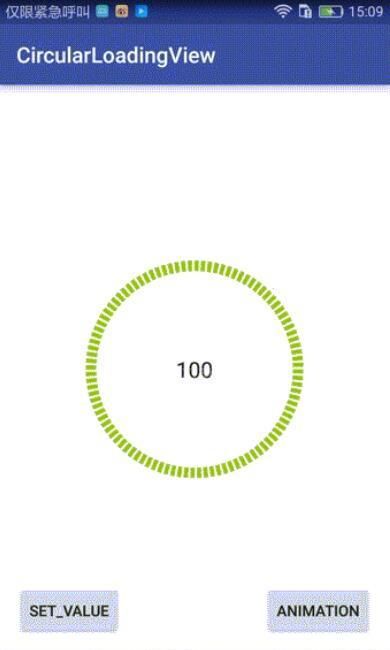
控件实现:
这个控件继承RelativeLayout,在onDraw时做了两件事:
1、先画出底部的黑色环形;
2、按照当时的进度值画出对应比例的外层绿色环形.
对外提供一个接口,回调当前进度值:
public interface OnValueChangeListener {
void onValueChange(float value);
}核心绘制类:
InternalCirclePainterImp2,绘制内层的黑色的环形:
/**
* @author Chuck
*/
public class InternalCirclePainterImp2 implements InternalCirclePainter {
private RectF internalCircle;//画出圆弧时,圆弧的外切矩形
private Paint internalCirclePaint;
private int color;
private float startAngle = 270f;
int arcQuantity=100;//等分(圆弧加间隔),比如arcQuantity=100时,表示将有100个圆弧,和100个空白间隔
float ratio=0.5f;//每段圆弧与圆弧加间隔之和的比例,ratio=0.5表示每个圆弧与相邻的间隔弧度比是1:1
private int width;
private int height;
private int internalStrokeWidth = 48;//圆环宽度
public InternalCirclePainterImp2(int color, int progressStrokeWidth, int arcQuantity,float ratio) {
this.color = color;
this.internalStrokeWidth = progressStrokeWidth;
this.arcQuantity = arcQuantity;
if(ratio>0&&ratio<1){
this.ratio = ratio;
}
init();
}
private void init() {
initExternalCirclePainter();
}
private void initExternalCirclePainter() {
internalCirclePaint = new Paint();
internalCirclePaint.setAntiAlias(true);
internalCirclePaint.setStrokeWidth(internalStrokeWidth);
internalCirclePaint.setColor(color);
internalCirclePaint.setStyle(Paint.Style.STROKE);
}
//圆弧外切矩形
private void initExternalCircle() {
internalCircle = new RectF();
float padding = internalStrokeWidth * 0.5f;
internalCircle.set(padding, padding , width - padding, height - padding);
initExternalCirclePainter();
}
@Override
public void draw(Canvas canvas) {
float eachAngle=360f/arcQuantity;
float eachArcAngle=eachAngle*ratio;
for(int i=0;i<arcQuantity*2;i++){
if(i%2==0){//遇到偶数就画圆弧,基数则跳过
canvas.drawArc(internalCircle, startAngle+eachAngle*i/2, eachArcAngle, false, internalCirclePaint);
}
else{
continue;
}
}
}
public void setColor(int color) {
this.color = color;
internalCirclePaint.setColor(color);
}
@Override
public int getColor() {
return color;
}
@Override
public void onSizeChanged(int height, int width) {
this.width = width;
this.height = height;
initExternalCircle();
}
}ProgressPainterImp2,绘制内层的黑色的环形:
/**
* @author Chuck
*/
public class ProgressPainterImp2 implements ProgressPainter {
private RectF progressCircle;
private Paint progressPaint;
private int color = Color.RED;
private float startAngle = 270f;
private int internalStrokeWidth = 48;
private float min;
private float max;
private int width;
private int height;
private int currentPecent;//当前的百分比
int arcQuantity=100;//等分(圆弧加间隔),比如arcQuantity=100时,表示将有100个圆弧,和100个空白间隔
float ratio=0.5f;//每段圆弧与圆弧加间隔之和的比例,ratio=0.5表示每个圆弧与相邻的间隔弧度比是1:1
public ProgressPainterImp2(int color, float min, float max, int progressStrokeWidth, int arcQuantity,float ratio) {
this.color = color;
this.min = min;
this.max = max;
this.internalStrokeWidth = progressStrokeWidth;
this.arcQuantity = arcQuantity;
this.ratio = ratio;
init();
Log.e("ProgressPainterImp","构造函数执行");
}
private void init() {
initInternalCirclePainter();
}
private void initInternalCirclePainter() {
progressPaint = new Paint();
progressPaint.setAntiAlias(true);
progressPaint.setStrokeWidth(internalStrokeWidth);
progressPaint.setColor(color);
progressPaint.setStyle(Paint.Style.STROKE);
}
//初始化外切的那个矩形
private void initInternalCircle() {
progressCircle = new RectF();
float padding = internalStrokeWidth * 0.5f;
progressCircle.set(padding, padding , width - padding, height - padding);
initInternalCirclePainter();
}
@Override
public void draw(Canvas canvas) {
float eachAngle=360f/arcQuantity;
float eachArcAngle=eachAngle*ratio;
int quantity=2*arcQuantity*currentPecent/100;
for(int i=0;i<quantity;i++){
if(i%2==0){//遇到偶数就画圆弧,基数则跳过
canvas.drawArc(progressCircle, startAngle+eachAngle*i/2, eachArcAngle, false, progressPaint);
}
else{
continue;
}
}
}
public float getMin() {
return min;
}
public void setMin(float min) {
this.min = min;
}
public float getMax() {
return max;
}
public void setMax(float max) {
this.max = max;
}
public void setValue(float value) {
this.currentPecent = (int) (( 100f * value) / max);
}
@Override
public void onSizeChanged(int height, int width) {
Log.e("ProgressPainterImp","onSizeChanged执行");
this.width = width;
this.height = height;
initInternalCircle();
}
public int getColor() {
return color;
}
public void setColor(int color) {
this.color = color;
progressPaint.setColor(color);
}
}可以自定义的属性:
<declare-styleable name="CircularLoadingView"> <attr name="base_color" format="color" /> <!--内层圆环的颜色--> <attr name="progress_color" format="color" /><!--进度圆环的颜色--> <attr name="max" format="float" /><!--最小值--> <attr name="min" format="float" /><!--最大值--> <attr name="duration" format="integer" /><!--动画时长--> <attr name="progress_stroke_width" format="integer" /><!--圆环宽度--> <!--等分(圆弧加间隔),比如arcQuantity=100时,表示将有100个圆弧,和100个空白间隔--> <attr name="argQuantity" format="integer" /> <!--每段圆弧与圆弧加间隔之和的比例,ratio=0.5表示每个圆弧与相邻的间隔弧度比是1:1--> <attr name="ratio" format="float" /> </declare-styleable>
调用:
main_activity.xml:
<?xml version="1.0" encoding="utf-8"?> <RelativeLayout xmlns:android="http://schemas.android.com/apk/res/android" android:layout_width="match_parent" android:layout_height="match_parent" android:paddingBottom="@dimen/activity_vertical_margin" android:paddingLeft="@dimen/activity_horizontal_margin" android:paddingRight="@dimen/activity_horizontal_margin" android:paddingTop="@dimen/activity_vertical_margin" xmlns:custom="http://schemas.android.com/apk/res-auto" android:background="#ffffff" > <!--自定义控件,继承RelativeLayout--> <qdong.com.mylibrary.CircularLoadingView android:id="@+id/simple" custom:base_color="@color/pager_bg" custom:min="0" custom:max="100" custom:argQuantity="100" custom:ratio="0.6" custom:progress_color="@android:color/holo_green_light" custom:progress_icon="@mipmap/ic_launcher" custom:duration="1000" custom:progress_stroke_width="28" android:layout_centerInParent="true" android:layout_width="200dp" android:layout_height="200dp"> <RelativeLayout android:layout_centerInParent="true" android:layout_width="match_parent" android:layout_height="match_parent"> <TextView android:layout_centerInParent="true" android:textSize="20sp" android:layout_centerHorizontal="true" android:id="@+id/number" android:text="0" android:gravity="center" android:textColor="@color/pager_bg" android:layout_width="wrap_content" android:layout_height="wrap_content" /> </RelativeLayout> </qdong.com.mylibrary.CircularLoadingView> <Button android:layout_width="wrap_content" android:layout_height="wrap_content" android:text="Set_Value" android:id="@+id/button" android:layout_alignParentBottom="true" android:layout_alignParentStart="true"/> <Button android:layout_width="wrap_content" android:layout_height="wrap_content" android:text="Animation" android:id="@+id/button3" android:layout_alignTop="@+id/button" android:layout_alignParentEnd="true"/> </RelativeLayout>
MainActivity:
findViewById(R.id.button).setOnClickListener(new View.OnClickListener() {
@Override
public void onClick(View view) {
try {
mDashedCircularProgress.setValue(66);//没有动画的,直接设置
} catch (Exception e) {
e.printStackTrace();
}
}
});
findViewById(R.id.button3).setOnClickListener(new View.OnClickListener() {
@Override
public void onClick(View view) {
try {
mDashedCircularProgress.setValue(0);//无动画,归零
mDashedCircularProgress.setValueWithAnimation(100,2000);//带动画
} catch (Exception e) {
e.printStackTrace();
}
}
});Github地址:https://github.com/506954774/AndroidCircularLoadingView
以上就是本文的全部内容,希望对大家的学习有所帮助,更多相关内容请关注硕下网!
相关推荐:
jQuery实现的AJAX简单弹出层效果
jQuery的ajax下载blob文件的方法
以上就是Android自定义环形LoadingView效果的详细内容,更多请关注其它相关文章!
